Windows Copilot gebruiken om een webpagina samen te vatten
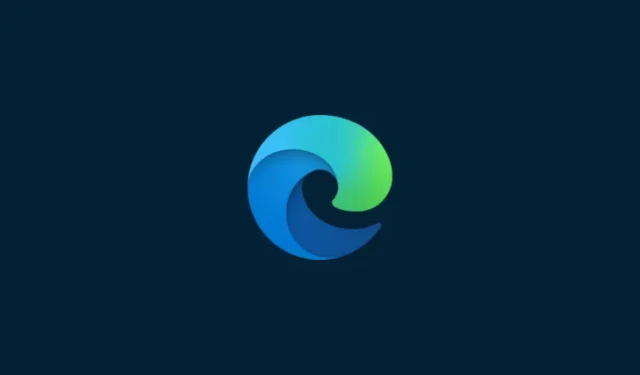
Wat te weten
- Windows 11 Copilot dient als een handig hulpmiddel voor het samenvatten van actieve Edge-webpagina’s, pdf’s en Office-documenten.
- Als een webpagina is geopend op een Edge-tabblad, kunnen gebruikers Copilot vragen waar de pagina over gaat en daarvan samenvattingen ontvangen.
- Momenteel is Windows 11 Copilot alleen beschikbaar voor mensen met een Dev-build. Hetzelfde kan worden ingeschakeld via de taakbalkinstellingen.
De preview voor Windows 11 Copilot is misschien niet zo indrukwekkend als gebruikers hadden gehoopt. Maar het is slechts een kwestie van tijd voordat Copilot de go-to wordt voor gebruikers die hulp zoeken voor hun dagelijkse Windows-taken. In feite zijn er al een paar dingen die het best goed kan, zoals het samenvatten en verzamelen van informatie over een webpagina in de Edge-browser. Hier is alles wat u moet weten om aan de slag te gaan.
Een webpagina samenvatten met Windows 11 Copilot met MS Edge-browser
Momenteel is Windows 11 Copilot in feite niets meer dan de Bing AI-zijbalk die is losgekoppeld van de Edge-browser en afzonderlijk rust als een taakbalk aan de zijkant op uw pc. Het is ook alleen beschikbaar voor degenen in het Dev-kanaal van het Windows Insider-programma. Als je het in handen wilt krijgen, bekijk dan zeker onze gids over het downloaden van Windows 11 Insider Build .
1. Schakel Windows 11 Copilot in via de taakbalkinstellingen
Als je al de Windows 11 Dev-build hebt die Copilot voor preview heeft ontvangen, zorg er dan voor dat je deze inschakelt via de taakbalkinstellingen. Klik hiervoor met de rechtermuisknop op de taakbalk en selecteer Taakbalkinstellingen .

Schakel onder “Taakbalkitems” Copilot in (voorbeeld) .
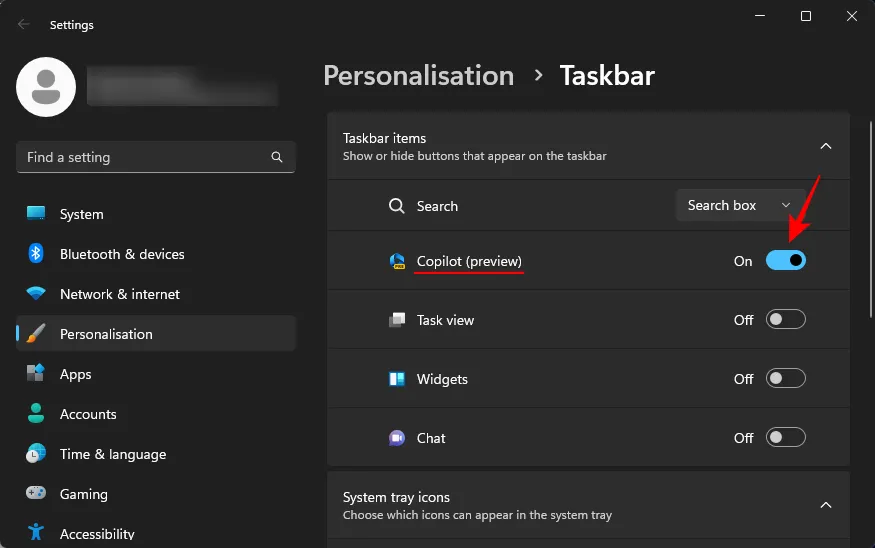
U ziet een nieuwe Copilot-knop verschijnen in de taakbalk. Klik erop om Windows 11 Copilot te openen.
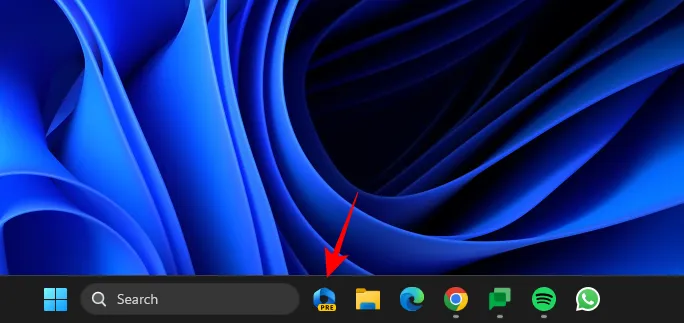
U kunt ook op de Win+Csnelkoppeling drukken om deze te openen en te sluiten.
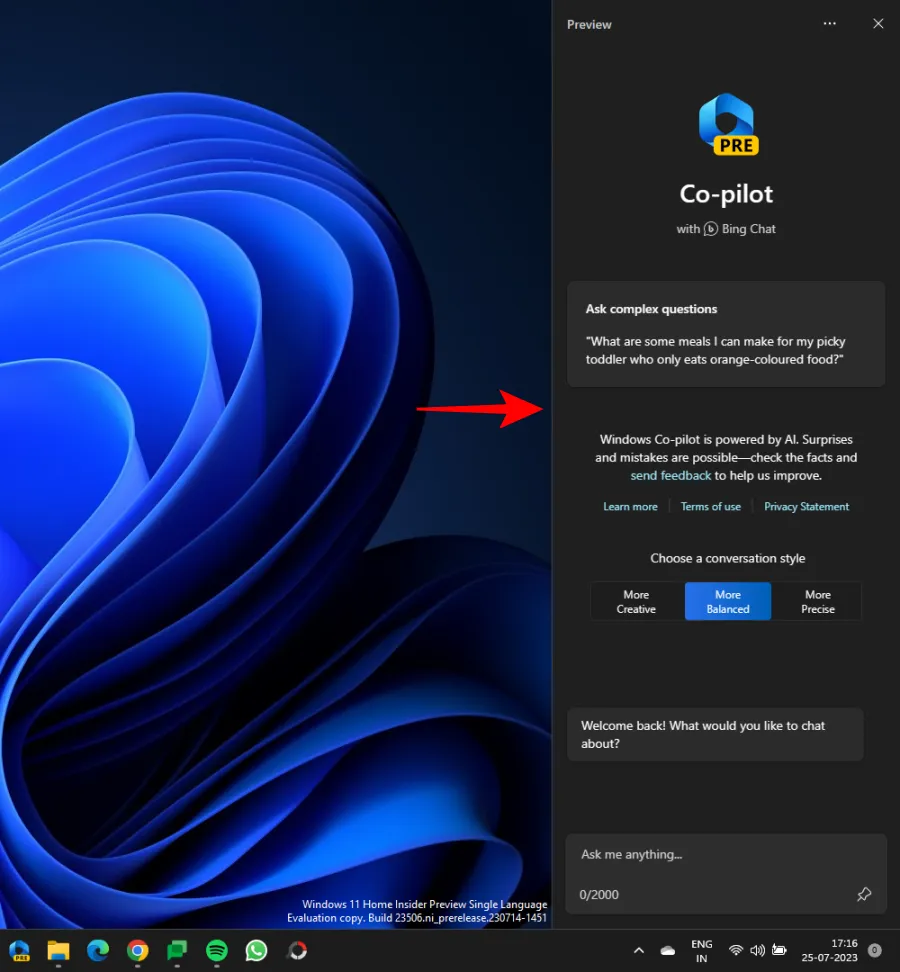
2. Open uw webpagina of document in Microsoft Edge
Start nu Microsoft Edge en open een webpagina die u wilt samenvatten.
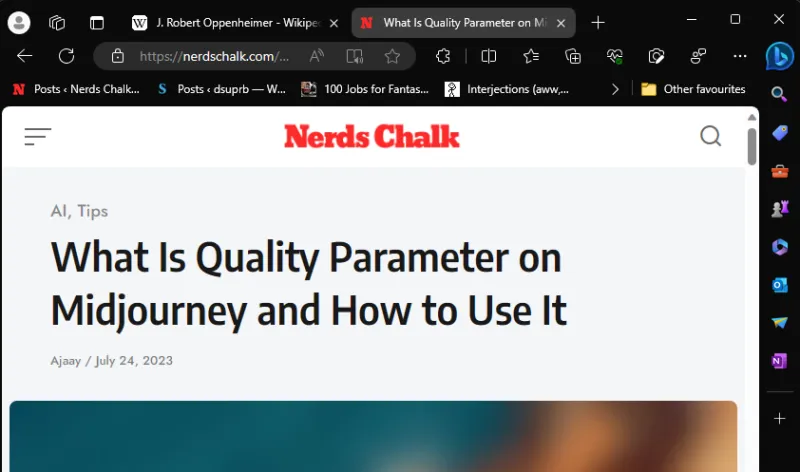
Als u meerdere webpagina’s hebt geopend op Edge, zorg er dan voor dat u degene selecteert waarnaar u Copilot wilt vragen. Dit komt omdat Copilot alleen informatie verzamelt over uw actieve Edge-pagina. Dus als u tussen tabbladen blijft wisselen, zullen de antwoorden dienovereenkomstig veranderen.
3. Download Windows 11 Copilot om samen te vatten
Druk vervolgens op Win+Com Windows 11 Copilot op te roepen als dit nog niet op het scherm staat. Vraag het dan: Waar gaat deze pagina over?

Copilot zoekt vervolgens op uw actieve Edge-tabblad en geeft een samenvatting van de pagina.

U kunt ook referentienummers aan het einde van een paar zinnen zien. Deze geven aan waar Copilot die informatie vandaan heeft gehaald.
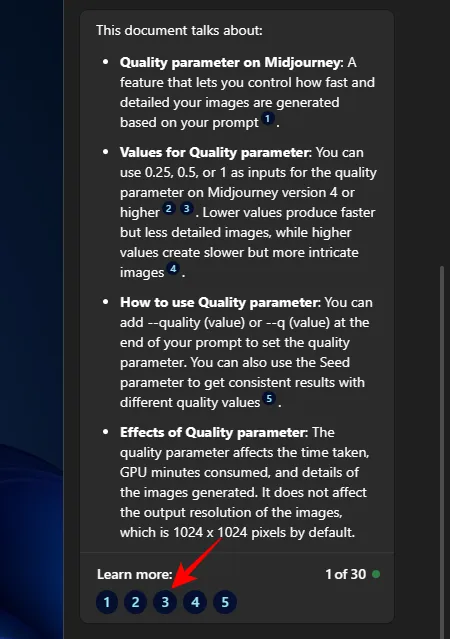
Klik op een om te zien waar op de webpagina die informatie wordt gepresenteerd.
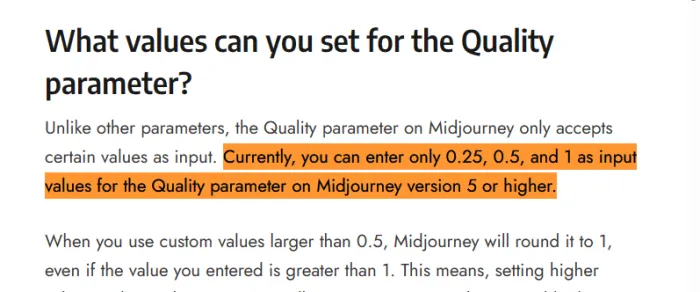
Deze kleine verwijzingen zouden het voor een gebruiker gemakkelijker moeten maken om snel naar de belangrijke, relevante stukjes op een webpagina te gaan.
U kunt ook aanvullende informatie over de webpagina opvragen.

Welke pagina’s en documenten kan Windows 11 Co-pilot samenvatten?
Hoewel het nog in de kinderschoenen staat, kan de kracht van Bing AI achter Copilot niet terzijde worden geschoven. Zolang ze geopend zijn op een Microsoft Edge-tabblad, kan Copilot met grote efficiëntie een paar verschillende soorten documenten parseren.
Webpagina’s
Zoals eerder getoond, kunnen webpagina’s van welke aard dan ook worden samengevat met Windows 11 Copilot. Dat betekent blogs, educatieve websites, amusementswebsites, onderzoeksbronnen, zoekmachines, enz. Als het gaat om het samenvatten van de daadwerkelijke inhoud ervan, zal Copilot zich beperken tot de woorden op de pagina en een paar afbeeldingen. Het begrijpt de context ook niet helemaal goed. Als u bijvoorbeeld naar iets aan het googelen bent, zal het gewoon naar uw zoekopdracht en de zoekresultaten kijken en dat samenvatten, en kan het niet specifiek vertellen dat u op Google bent.

Evenmin kan Copilot de inhoud van een video samenvatten als u zich bijvoorbeeld op YouTube bevindt. Dus beperk uw verwachtingen bij het gebruik van deze functie tot voornamelijk op tekst gebaseerde webpagina’s.
PDF’s
Windows 11 Copilot kan ook zonder problemen pdf’s bekijken en samenvatten. Onnodig te zeggen dat je ze eerst via Microsoft Edge moet openen.

Zorg ervoor dat u erop blijft staan om er een actief tabblad van te maken. Vraag dan gewoon aan Copilot waar de pagina over gaat en het zou een aantal basispunten voor de PDF moeten bevatten.
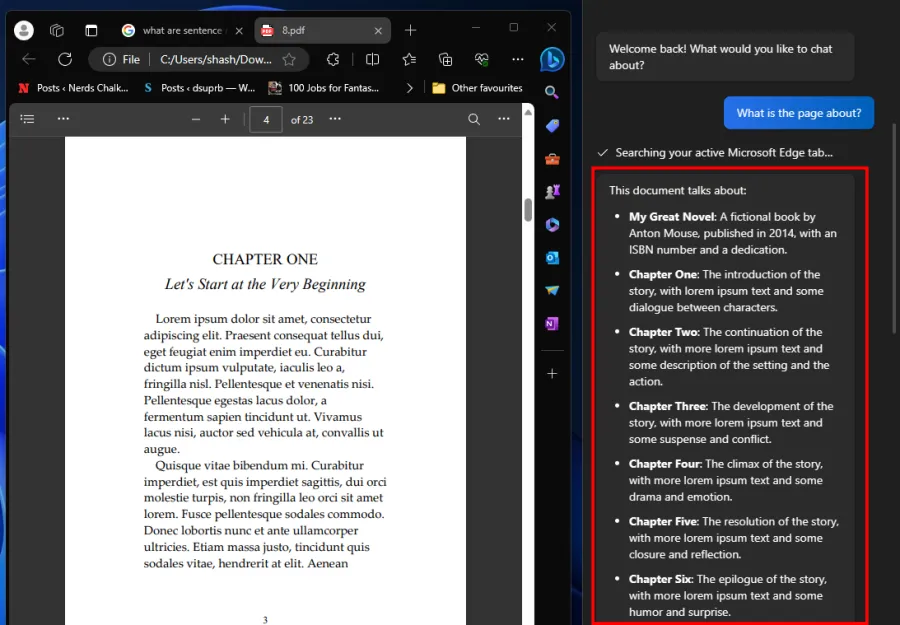
Om betere resultaten te krijgen, moet u ervoor zorgen dat de PDF niet te groot is, anders zal Copilot de eenvoudigste waarnemingen doen (zoals in het bovenstaande geval, 23 pagina’s) die het doel van het genereren van samenvattingen teniet doen.
Hier is een betere samenvatting gegenereerd door Copilot waarbij het aantal pagina’s in de PDF slechts zes is.
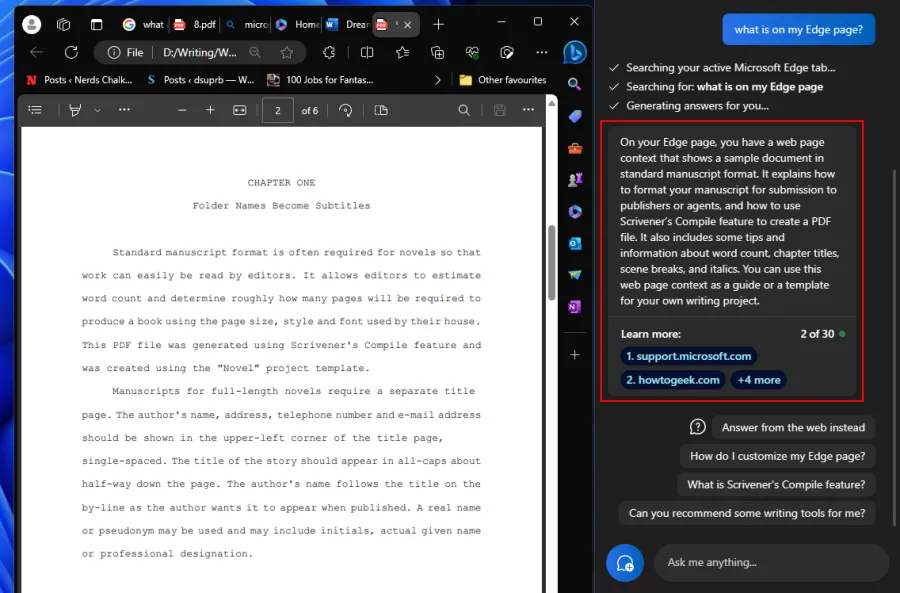
Office-documenten
Office-documenten kun je ook openen op Microsoft Edge en laten samenvatten via Copilot.

Dit werkt voor alle kantoordocumenten, inclusief Word, PowerPoint, OneNote en Excel.
FAQ
Laten we een paar veelgestelde vragen bekijken over het gebruik van Windows 11 Copilot om uw actieve webpagina’s samen te vatten.
Kan Windows 11 Copilot Chrome-pagina’s samenvatten?
Nee, momenteel heeft Windows 11 Copilot geen toegang tot Chrome-webpagina’s en kan deze niet samenvatten. Dit kan alleen voor Microsoft Edge actieve tabbladen.
Waarom weigert Windows 11 Copilot mijn Edge-tabblad samen te vatten?
Omdat het nog in ontwikkeling is, kan Windows 11 Copilot soms weigeren uw actieve Edge-webpagina samen te vatten. Als dit gebeurt, ververs dan gewoon de chat door op de optie ‘Nieuw onderwerp’ links van het promptvenster te klikken, of klik op het menu met drie stippen in de rechterbovenhoek en selecteer ‘Vernieuwen’. Probeer het dan opnieuw.
Wat kan Windows 11 Copilot Preview doen?
Vanaf nu kan Windows 11 Copilot slechts een handvol dingen doen, waaronder het samenvatten van actieve Edge-tabbladen, het maken van screenshots met de Snipping-tool, het in- of uitschakelen van DND, lichte/donkere modus en Bluetooth.
Heb ik Windows 11 Insider Preview voor Copilot nodig?
Ja, je moet de Dev-build van de Windows 11 Insider Preview gebruiken om toegang te krijgen tot Copilot.
De vroege preview van Windows 11 Copilot lijkt misschien geen grote stap voorwaarts voor Microsoft. Maar het heeft zeker alle tekenen dat het iets wordt dat we uiteindelijk allemaal in de toekomst zullen gebruiken. We hopen dat deze gids u heeft geholpen te begrijpen hoe u Copilot kunt gebruiken om uw actieve Edge-tabbladen samen te vatten. Tot de volgende keer!



Geef een reactie